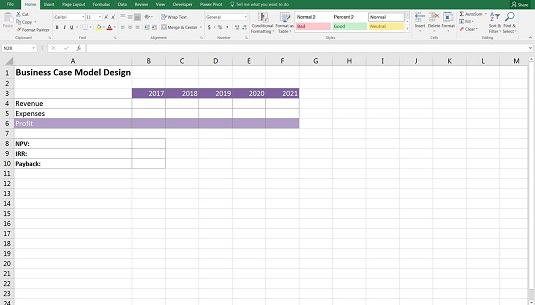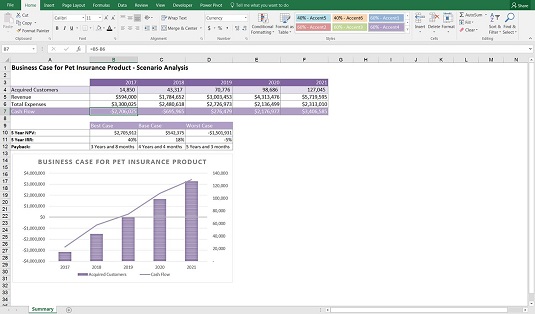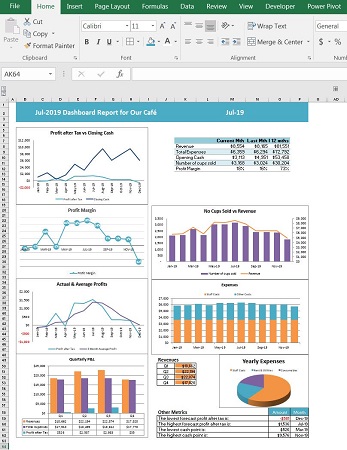Када идентификујете проблем који треба да се реши, веома је примамљиво да зароните директно и започнете процес изградње финансијског модела, али је добра идеја да се зауставите на тренутак да испланирате модел и одредите како ће резултат изгледати . Када је у питању изградња финансијског модела, желите да почнете са циљем на уму.
Започните креирањем моцкуп дизајна излазне странице. То можете учинити у Екцел-у или једноставним скицирањем на табли или папиру. Може бити тешко визуализовати како ће резултат изгледати док не будете имали податке у њему. Моделери нису често најуметљивији типови, али би требало да имате бар неку идеју о елементима који треба да буду на излазној страници.
На пример, за пословни случај, рецимо да желите да прикажете нето садашњу вредност (НПВ), интерну стопу приноса (ИРР) и период отплате. Да бисте то урадили, потребан вам је новчани ток, тако да ће кључни елементи бити приходи и расходи, из којих можете извести профитабилност, а затим НПВ, ИРР и поврат. Можете да дочарате страницу са резултатима нешто попут овог дизајна.
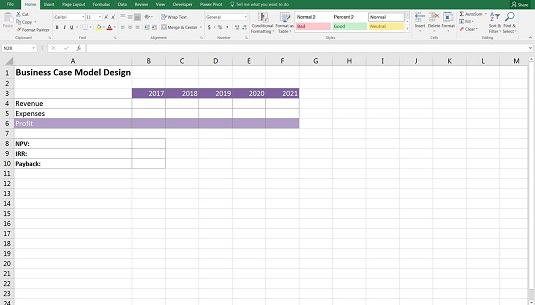
Почетни дизајн излазне странице пословног случаја.
Затим, након што сте завршили финансијски модел, одлучујете да укључите анализу сценарија, као и бројеве купаца. Коначна излазна страница на крају изгледа овако.
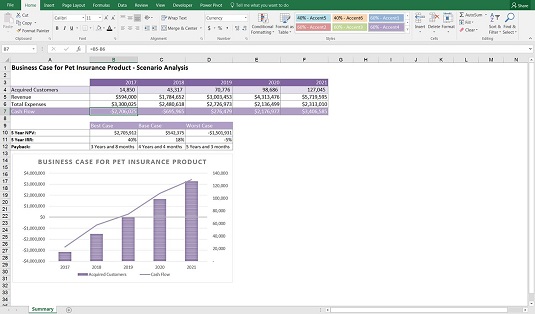
Завршена излазна страница пословног случаја.
Када имате бројеве у моделу, требало би да покушате да укључите бар један графикон. Ако нисте сигурни како ће подаци изгледати визуелно, можете да истакнете распон бројева, идите на картицу Уметање на траци и у одељку Графикони притисните дугме Препоручени графикони. Ово вам даје преглед како ће подаци изгледати приказани на графикону.
Често ће резултат финансијског модела бити у облику контролне табле, што је одличан начин да се много информација прикаже јасно и концизно. Израда контролних табли у Екцел-у је постала толико популарна последњих година да су наменски курсеви обуке о извештавању на контролној табли посебно популарни код финансијских моделара који треба да прикажу резултате својих финансијских модела. Ова слика приказује узорак резултата финансијског модела. Можете преузети пример копије овог модела у датотеци 0303.клск .
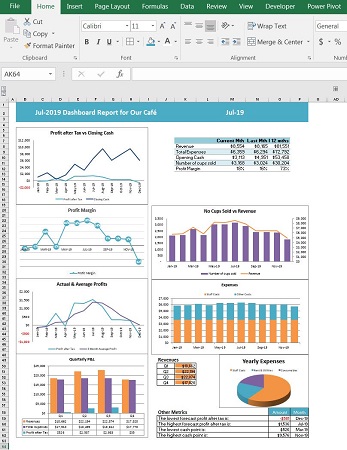
Излаз контролне табле финансијског модела.
Ево неколико савета за дизајнирање контролне табле за приказ резултата вашег финансијског модела:
- Не затрпавајте своје кориснике бројевима на контролној табли. Где год је то могуће, прикажите визуелне приказе и графиконе уместо бројева. Користите ознаке података или табелу са подацима ако желите да прикажете бројеве на графикону.
- Користите контрастне технике, као што су боја, подебљано и сенчење да бисте истакли кључне тачке. Али немојте се ослањати само на боју да бисте показали своју поруку, јер се модели често штампају црно-бело.
- Поравнајте предмете тако да буду уредно поређани.
- Уверите се да модел уредно стане на једну страницу. На тај начин људи могу лако да га одштампају и позову на њега (без потребе за лупом).
- Примените „златни троугао“. Ваша кључна порука или најважније информације треба да буду смештене у горњи леви угао - ово је место где ће читаоци прво погледати.
- Уложите мало труда у шему боја. Екцел насумично додељује стандардне боје (обично црвену и плаву) графиконима, али би требало да промените боје тако да одговарају теми вашег модела или бојама компаније да бисте свом моделу додали професионално „полирање“.
- Избегавајте комбинацију семафора црвене, жуте и зелене боје. Разлика између црвене и зелене није очигледна онима који су далтонисти. (То је око 8 процената мушке популације!)
- Користите скупове икона. Да бисте их применили, истакните неке нумеричке податке и одаберите један од скупова икона, као што су квачице, крстови или заставице које се појављују када кликнете на Скупови икона под Условно форматирање у одељку Стилови на траци. Ово ће аутоматски додати додатно значење вашој контролној табли без ослањања на боју.
- Уверите се да боја коју користите има значење. Боје не треба поново користити недоследно. На пример, ако је приход плава на једном графикону, иста плава не би требало да се користи за трошкове на другом графикону.
- Користите боју штедљиво. Многи стари модели имају веома светле дугине боје, које (осим што заслепљују корисника) отежавају фокусирање на кључне компоненте модела. Коришћење неке боје да би ваш модел био привлачан је добра идеја, али држите се једне боје која одговара логотипу ваше компаније (или вашем расположењу) и користите различите нијансе исте боје осим ако не желите да се нешто значајно истиче.
Неке компаније имају стандардно кодирање боја, али ако ваша компанија нема, размислите о развоју стандарда. Размислите о укључивању кључа кода боје на насловној страници. Коришћење унапред дефинисаних стилова који се налазе на картици Почетна може учинити кодирање боја веома брзим и лаким. Многе компаније имају своје унапред дефинисано кодирање боја учитано као шаблоне стила, што обезбеђује доследност кодирања боја у финансијским моделима. Ево неких често коришћених кодова боја које подржавају уграђени стилови у Екцел-у које бисте могли да размотрите да усвојите у својој компанији:
- Плави фонт и беж позадина за ћелије за унос
- Ружичаста или сива за проверу грешака
- Зелена или наранџаста за спољне везе
Да бисте ускладили логотип ваше компаније, сазнајте РГБ код боје и користите овај код да примените потпуно исте боје на наслове, укупне вредности или графиконе вашег модела. С обзиром на то да су милиони различитих боја доступни у Екцел-у, готово је немогуће на око изабрати праву.